- Autor Jason Gerald [email protected].
- Public 2023-12-16 11:06.
- Última modificación 2025-01-23 12:16.
Diga, quiere gritar sus sentimientos desde la cima de la montaña más alta, ya sea que esté enamorado o en una ruptura. Sin embargo, en esta era no hay un "pico" más alto que no sea Facebook. Los cambios en el estado de la relación se pueden realizar rápidamente en Facebook, ya sea a través de la aplicación móvil o en el sitio web.
Paso
Método 1 de 2: a través de la aplicación móvil de Facebook
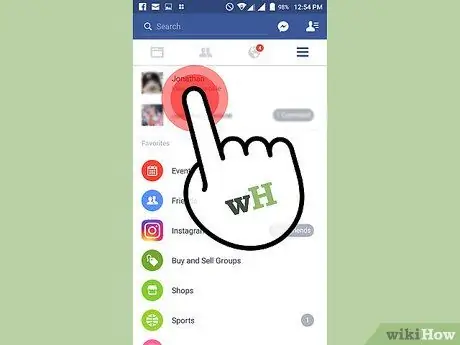
Paso 1. Vaya a su perfil en la aplicación móvil de Facebook
Abra la aplicación en el dispositivo y vaya a la página de perfil. El proceso es ligeramente diferente entre los dispositivos Android y los dispositivos iOS:
- Android: toque el botón de menú (☰) en la esquina superior derecha de la ventana, luego toque su nombre en la parte superior de la pantalla.
- iOS: toque el botón de menú (☰) en la esquina inferior derecha de la ventana, luego toque su nombre en la parte superior de la pantalla.
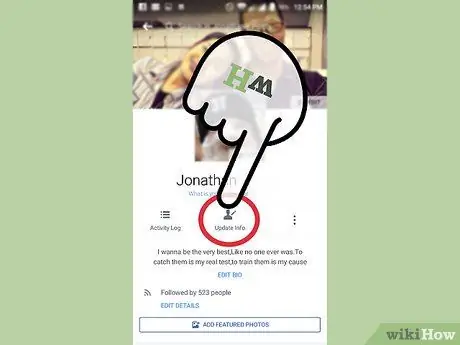
Paso 2. Seleccione "Actualizar información"
Si no puede encontrar la opción "Actualizar información", seleccione "Acerca de".
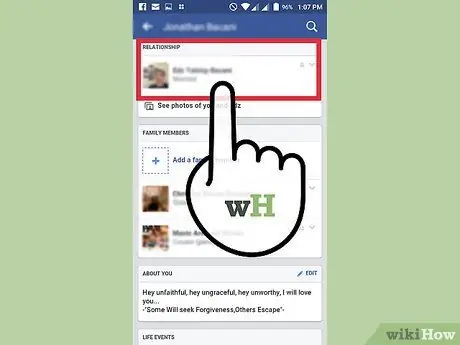
Paso 3. Deslice el dedo por la pantalla hasta encontrar la información sobre el estado de la relación
En Android, esta información se encuentra al final de la primera sección "Acerca de" de la lista. En iOS, debes deslizar aún más el dedo para encontrarlo.
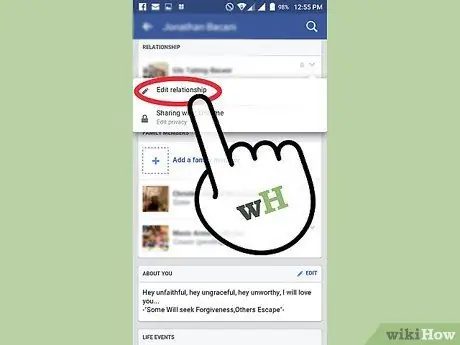
Paso 4. Edite el estado de su relación
Toque el botón "V" y seleccione "Editar relación", o toque el botón "Editar", según la versión de Facebook que esté utilizando.
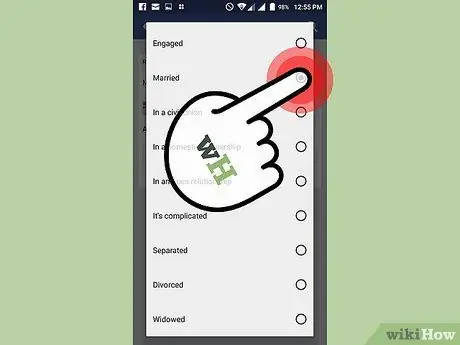
Paso 5. Seleccione el estado civil que desea asignar
Toque el estado actual para cambiar el estado de la relación. Puede elegir, por ejemplo, "Soltero" (soltero), "En una relación" (en una relación / citas), "Comprometido" (comprometido), "Casado (casado)," En una unión civil "(en una relación civil), “En una relación abierta” (en una relación sin estatus), “En una pareja de hecho” (viviendo juntos sin una relación matrimonial), y otros.
Para eliminar el estado de la relación del perfil, seleccione "---"
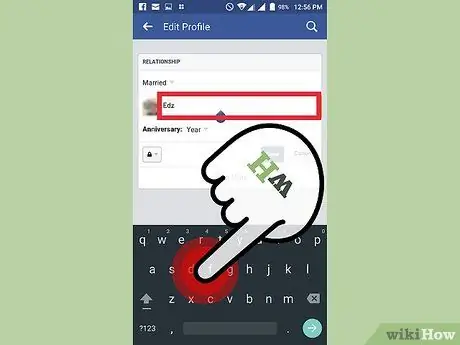
Paso 6. Escriba el nombre del amigo / usuario con el que desea vincular su estado civil
Si usa Facebook, su nombre se mostrará como una opción / enlace en el que se puede hacer clic debajo del campo de texto.
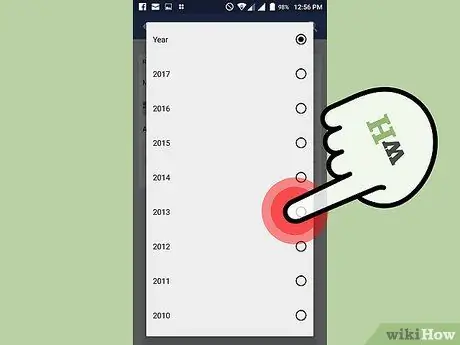
Paso 7. Ingrese la fecha de aniversario de la relación
Si desea mostrar el aniversario de la relación, haga clic en el menú desplegable "Año". Después de seleccionar el año, se mostrará el menú "Mes", seguido del menú "Día". La adición de este aniversario de relación es opcional.

Paso 8. Establezca la configuración de privacidad
Puede determinar quién puede ver el estado de su relación seleccionando el menú "Privacidad" en la esquina inferior izquierda de la sección de edición del estado de la relación. De forma predeterminada, los amigos pueden ver el estado de su relación. Sin embargo, puede cambiarlo a "Público" (público), "Solo yo" (solo yo) o "Personalizado" (configuración personalizada). También puede especificar quién puede ver el estado de la relación seleccionando la lista de amigos que se ha creado. Toque "Más opciones" para ver las opciones.
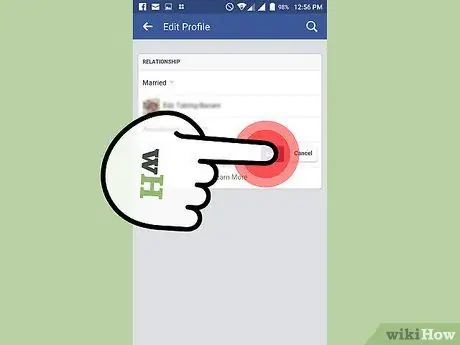
Paso 9. Guarde la configuración realizada
Cuando termine de completar la información, toque el botón "Guardar". Si vincula un estado de relación con otro usuario, se le enviará un mensaje / notificación pidiéndole que confirme su relación con usted. Una vez confirmado, el estado se mostrará en su perfil.
- Si ya está en una relación con otra persona, Facebook no le permitirá hacer esos cambios.
- Actualmente, Facebook no permite a sus usuarios tener una relación con más de una persona.
Método 2 de 2: a través del sitio web de Facebook
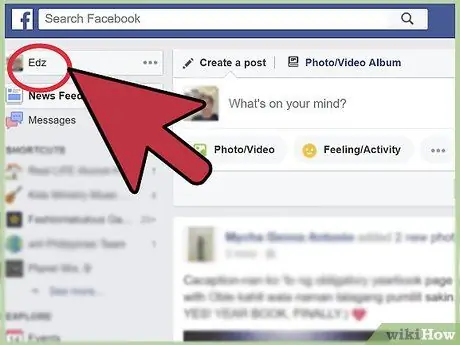
Paso 1. Abra el editor de perfiles
Inicie sesión en el sitio web de Facebook. Haga clic en su nombre que aparece en la esquina superior izquierda de la página principal después de iniciar sesión. Después de eso, haga clic en el botón "Actualizar información" para editar el perfil.
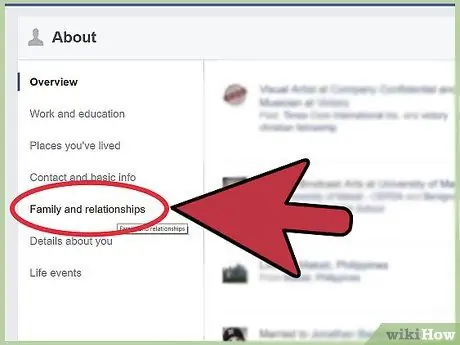
Paso 2. Haga clic en la opción "Familia y relaciones"
Está en la barra lateral izquierda. Después de eso, lo llevarán directamente a la sección de información de la relación.
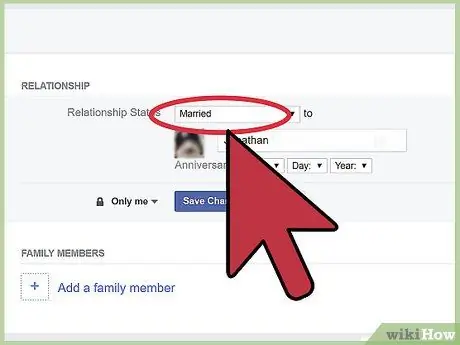
Paso 3. Seleccione el estado de relación deseado
Si no ha definido un estado de relación, primero haga clic en "Agregar su estado de relación". Puede elegir, por ejemplo, "Soltero" (soltero), "En una relación" (en una relación / citas), "Casado" (casado), "Comprometido" (comprometido), "En una unión civil" (en una relación civil), “En una relación abierta” (en una relación sin estatus), “En una pareja de hecho” (viviendo juntos), y otros.
- Para eliminar el estado de la relación del perfil, seleccione "---".
- Tenga en cuenta que la terminación del estado civil es un acto personal / personal. Una persona / usuario que haya sido desconectado no recibirá notificación sobre el cambio de estado. Cualquiera que vea su línea de tiempo verá solo sus cambios de estado.
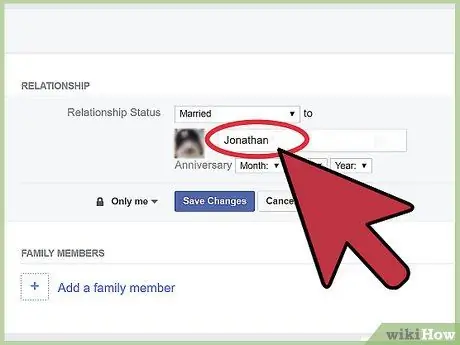
Paso 4. Ingrese el nombre de usuario / amigo con el que está en una relación
Si usa Facebook, su nombre se mostrará como una opción / enlace en el que se puede hacer clic debajo del campo de texto.
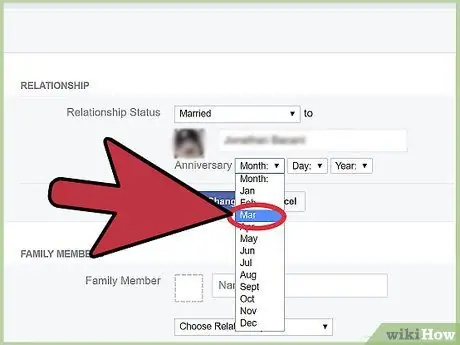
Paso 5. Ingrese la fecha de aniversario de la relación
Si desea mostrar el aniversario de la relación, ingrese la fecha a través de los menús desplegables que aparecen. La adición de este aniversario de relación es opcional.
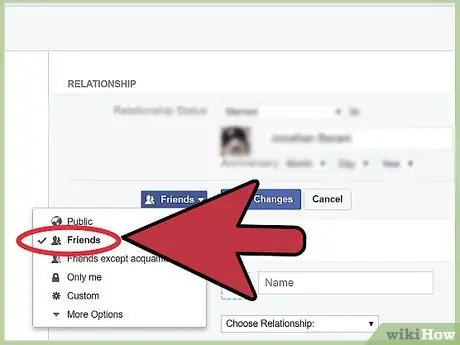
Paso 6. Establezca la configuración de privacidad
Puede determinar quién puede ver el estado de su relación haciendo clic en el icono "Privacidad" en la esquina inferior izquierda de la sección de información de la relación. De forma predeterminada, los amigos pueden ver el estado de la relación. Sin embargo, puede cambiarlo a "Público" (público), "Solo yo" (solo yo / oculto) o "Personalizado" (configuración personalizada). También puede especificar quién puede ver el estado de su relación seleccionando una lista de amigos creada previamente.
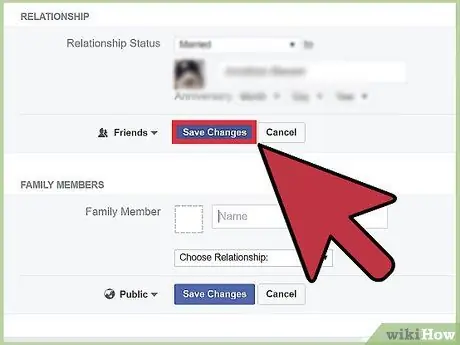
Paso 7. Haga clic en "Guardar" para guardar los cambios
El usuario que vinculó a la relación recibirá un mensaje / notificación pidiéndole que confirme su relación con usted. Una vez confirmado, su estado se mostrará en su perfil.
- Ya debe ser amigo del usuario o la persona con la que desea asociarse en el estado civil.
- Si ya está en una relación con otra persona, Facebook no le permitirá realizar cambios de estado con él.
- Actualmente, Facebook no permite a los usuarios establecer una relación con más de una persona.
Consejos
- Si el usuario vinculado a su estado no recibe un correo electrónico con un enlace que confirme la relación (o no puede encontrarlo), dígale que revise la pestaña "Notificaciones" para ver las solicitudes de conexión.
-
Facebook permite a sus usuarios elegir diferentes tipos de relaciones, incluidas las relaciones para grupos LGBT (lesbianas, gays, bisexuales y transgénero). Las opciones disponibles pueden diferir según su área de acceso:
- soltero
- En una relación (p. Ej., Citas)
- Comprometido
- Casar
- Vivir juntos (por ejemplo, parejas que viven juntas en la misma casa, sin vínculos matrimoniales)
- En relaciones civiles
- Complicado
- En una relación sin estatus
- Viudo / viudo
- Separar
- Divorcio
Advertencia
- Antes de anunciar un cambio importante en la relación en Facebook, asegúrate de decírselo primero a las personas más importantes de tu vida. Tus padres o hermanos probablemente no se emocionarían demasiado si se enteraran de tu compromiso a través de Facebook, no de tu boca.
- Necesita discutir el cambio de estado de su relación con la persona con la que desea tener una relación antes de realizar un cambio de estado en Facebook. Asegúrese de que ambos estén de acuerdo con los cambios de estado que se realizarán.






